新建excel提示文件格式或文件扩展名无效 Excel新建文件格式无效怎么解决
在使用Excel新建文件时,有时会遇到提示文件格式或文件扩展名无效的情况,这可能是由于文件损坏、版本不兼容或软件问题导致的。为了解决这个问题,可以尝试重新保存文件、更新软件版本或使用其他方式打开文件。同时也可以尝试将文件转换为其他格式以确保文件的正常打开和编辑。希望以上方法能够帮助您解决Excel新建文件格式无效的问题。
具体步骤:
1. 首先打开我的电脑——在弹出界面搜索框中输入:EXCEL12.XLSX 进行搜索;接着将搜索完将路径复制下来。
(本人看过其他人在网上发布的方法,直接在“C:\Program Files (x86)\Microsoft Office\Root\VFS\Windows\ShellNew\excel12.xlsx”找出Excel模板路径,但是个人按照这种方法没有找到,所以另辟捷径,直接搜索)

2.点击win+R——输入:regedit 打开注册表
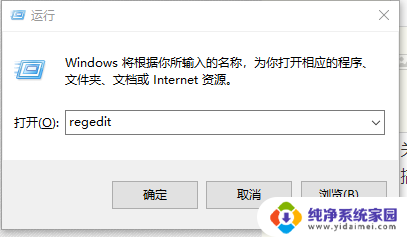
3.找到如下路径:计算机\HKEY_CLASSES_ROOT\.xlsx\ET.Xlsx.6\ShellNew
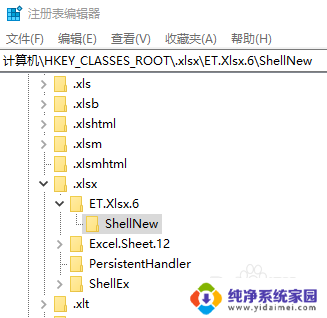
4. 找到FileName,双击打开,在数值数据中将一开始复制的Excel模板路径粘贴进去,切忌EXCEL12.XLSX都要大写,小写会出错。
(没有找到FileName的直接,右键空白的地方——新建——字符串值——名字修改为FileName——数值数据中输入复制的Excel模板路径)

5.关闭注册表,重新回到电脑桌面。右键点击新建——Mircrosoft-Excel——双击打开发现没有弹出由于文件格式和文件扩展名无效,便是顺利解决。
以上就是关于新建Excel时出现提示文件格式或文件扩展名无效的全部内容,如果有任何疑问,用户可以按照以上方法进行操作,希望这些方法能够帮助到大家。
新建excel提示文件格式或文件扩展名无效 Excel新建文件格式无效怎么解决相关教程
- excel无法打开文件xlsm,因为文件格式或文件扩展名无效 文件扩展名无效引起Excel无法打开
- excel格式与文件扩展名指定的格式不一致 excel无法识别文件的格式与扩展名
- 如何修复因文件格式或文件扩展名无效而无法打开的excel文件
- 文件格式与文件扩展名不一致 应该怎么弄 文件扩展名与格式不一致的解决方法
- 电脑里的xlsx文件打不开怎么办 Excel文件格式无效无法打开
- 文件扩展名与格式文件不匹配是怎么回事 文件扩展名与文件格式不符怎么办
- excel文件保存不了怎么回事 EXCEL保存无效提示
- 提取文件夹名称到excel表格:一步搞定,高效便捷!
- 怎么修改扩展名更改文件格式 电脑如何批量修改文件后缀名格式
- 文件怎么显示扩展名字 Windows如何显示文件扩展名
- 笔记本开机按f1才能开机 电脑每次启动都要按F1怎么解决
- 电脑打印机怎么设置默认打印机 怎么在电脑上设置默认打印机
- windows取消pin登录 如何关闭Windows 10开机PIN码
- 刚刚删除的应用怎么恢复 安卓手机卸载应用后怎么恢复
- word用户名怎么改 Word用户名怎么改
- 电脑宽带错误651是怎么回事 宽带连接出现651错误怎么办